Esercitazione: Impostare gli avvisi per i dashboard di Power BI
SI APPLICA A: Servizio Power BI per utenti aziendali
Servizio Power BI per progettisti e sviluppatori
Power BI Desktop
Richiede una licenza Pro o Premium
Usare questa esercitazione per impostare gli avvisi nel servizio Power BI per notificare quando i dati in un dashboard cambiano sopra o sotto i limiti impostati. Gli avvisi possono essere impostati nei riquadri aggiunti da oggetti visivi del report o da domande e risposte di Power BI. Gli avvisi possono essere impostati solo per misuratori, indicatori KPI e schede. Quando si imposta un avviso, l'unica persona che vede tali avvisi è l'utente.
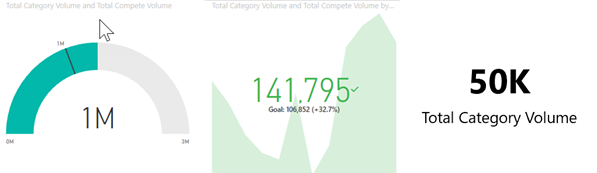
Gli avvisi possono essere usati solo con dati aggiornati. Quando i dati vengono aggiornati, Power BI controlla se è impostato un avviso per tali dati. Se i dati raggiungono una soglia di avviso, viene generato un avviso.
In questa esercitazione vengono trattati gli argomenti seguenti.
- Chi può impostare gli avvisi del dashboard
- Oggetti visivi che supportano gli avvisi
- Chi può vedere gli avvisi
- Funzionamento degli avvisi in Power BI Desktop e per dispositivi mobili
- Come creare un avviso
- Dove vengono recapitati gli avvisi
Prerequisiti
- Una licenza di Power BI. Per accedere a Power BI, iscriversi per ottenere una versione di valutazione gratuita prima di iniziare.
- Accesso a un dashboard con uno dei tipi di riquadro seguenti: misuratore, indicatore KPI o scheda.
- Modello semantico che viene aggiornato.
Chi può impostare gli avvisi
Gli avvisi possono essere creati nel servizio Power BI dai clienti con qualsiasi tipo di licenza. Impostare avvisi nei riquadri del dashboard:
- creato nell'area di lavoro personale.
- condiviso con l'utente in una capacità riservata Premium.
- salvato in qualsiasi area di lavoro a cui è possibile accedere, se si ha una licenza Power BI Pro o Premium per utente (PPU).
Chi può visualizzare gli avvisi creati?
Gli avvisi possono essere visualizzati solo da chi li imposta, anche se si condivide il dashboard. Gli avvisi dati sono completamente sincronizzati tra le piattaforme; impostare e visualizzare gli avvisi dei dati nel servizio Power BI, nelle app Power BI per dispositivi mobili e in Power BI per Teams.
Avviso
Questi avvisi forniscono informazioni sui dati. Se il dispositivo sul quale si visualizzano i dati di Power BI viene rubato, è consigliabile disattivare tutti gli avvisi usando il servizio Power BI.
Aggiungere un avviso a un riquadro del dashboard
Gli avvisi possono essere impostati su tre tipi di riquadri (misuratori, indicatori KPI e schede) in un dashboard di Power BI. Questa esercitazione usa l'esempio Sales and Marketing. Per seguire la procedura, aprire l'esempio dal riquadro di spostamento sinistro Scheda Learn . Aprire la pagina del report Quota di mercato e aggiungere la scheda % Units Market Share a un dashboard.
In un riquadro del misuratore del dashboard, dell'indicatore KPI o della scheda selezionare i puntini di sospensione (...).
Selezionare l'icona di avviso
 , oppure Gestisci avvisi per aggiungere uno o più avvisi alla scheda Quota di mercato.
, oppure Gestisci avvisi per aggiungere uno o più avvisi alla scheda Quota di mercato.Nel riquadro Gestisci avvisi selezionare + Aggiungi regola di avviso. Verificare che il dispositivo di scorrimento sia impostato su Attivo e assegnare un titolo all'avviso. I titoli consentono di riconoscere facilmente gli avvisi.
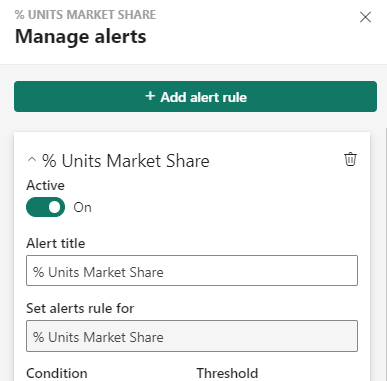
Scorrere verso il basso e immettere i dettagli dell'avviso. In questo esempio verrà creato un avviso che invia una notifica una volta al giorno se la quota di mercato aumenta fino a 40% (.4) o più. Si sceglie di inviare un messaggio di posta elettronica a Power BI quando viene attivato un avviso. Gli avvisi attivati vengono visualizzati anche nel Centro notifiche.
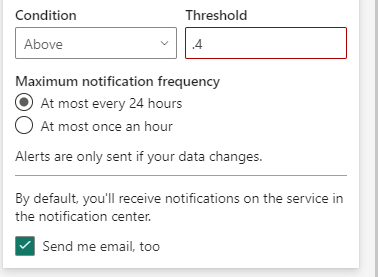
Seleziona Salva e chiudi.
Ricezione di avvisi
Quando i dati rilevati raggiungono una delle soglie impostate, vengono eseguite alcune operazioni. In primo luogo, Power BI verifica se sono trascorse più di un'ora o più di 24 ore (a seconda dell'opzione selezionata), dopo l'invio dell'ultimo avviso. Se i dati superano la soglia, viene visualizzato un avviso.
Successivamente, Power BI invia un avviso al centro di notifica e, facoltativamente, alla casella di posta elettronica. Ogni avviso contiene un collegamento diretto ai dati. Selezionare il collegamento per visualizzare il riquadro pertinente.
Quando è stato impostato anche l'invio di un messaggio di posta elettronica, nella posta in arrivo viene visualizzato un messaggio simile al seguente. Questo messaggio di posta elettronica proviene da un avviso impostato per la scheda Sentiment.
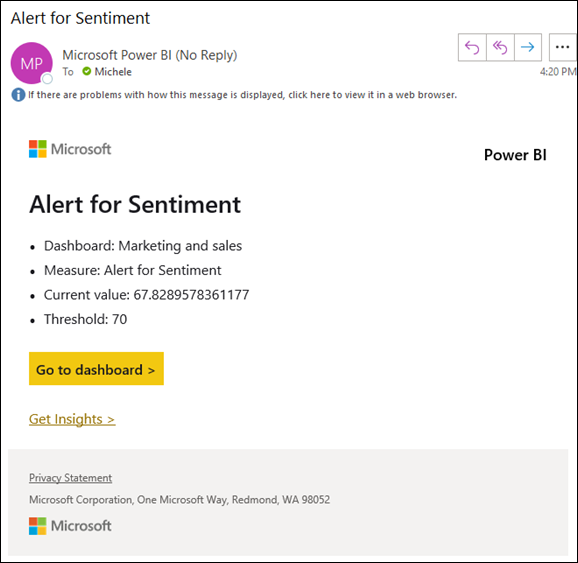
Power BI aggiunge anche un messaggio al Centro notifiche.

Aprire il centro notifiche per visualizzare i dettagli dell'avviso.
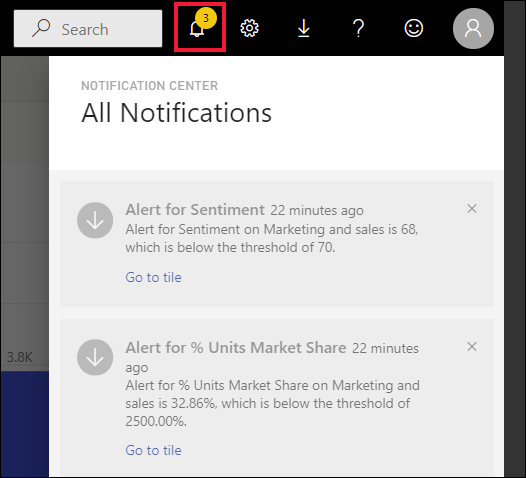
Gestione degli avvisi
Sono disponibili molti modi per gestire gli avvisi: dal riquadro del dashboard, dal menu Impostazioni di Power BI, da un singolo riquadro nell'app Power BI per dispositivi mobili su iPhone o nell'app Power BI per dispositivi mobili per Windows 10.
Dal riquadro
Per modificare o rimuovere un avviso per un riquadro, aprire nuovamente la finestra Gestisci avvisi. Vengono visualizzati tutti gli avvisi impostati per questo riquadro.
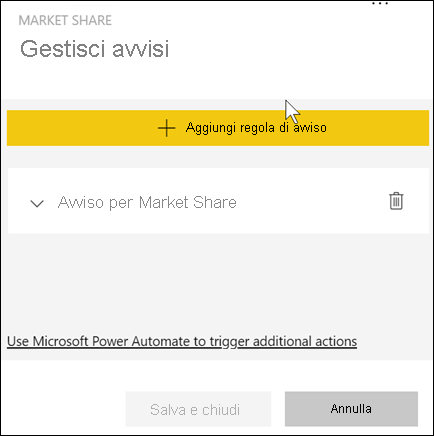
Per modificare un avviso, selezionare la freccia a sinistra del nome dell'avviso.

Per eliminare un avviso, selezionare il cestino a destra del nome dell'avviso.

Dal menu Impostazioni di Power BI
Selezionare l'icona dell'ingranaggio dalla barra dei menu di Power BI.

In Impostazioni selezionare Notifiche>Avvisi di Power BI.
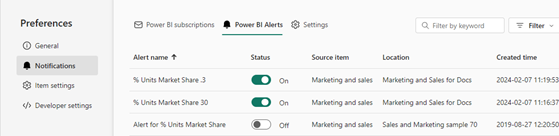
Da qui è possibile attivare e disattivare gli avvisi, aprire la finestra Gestisci avvisi per apportare modifiche o eliminare l'avviso.
Considerazioni e limitazioni
- Se non è possibile impostare un avviso per un misuratore, un indicatore KPI o una scheda, chiedere assistenza all'amministratore di Power BI o all'Help Desk IT. A volte gli avvisi vengono disattivati o non sono disponibili per il dashboard o per tipi specifici di riquadri del dashboard.
- Gli avvisi possono essere usati solo con dati aggiornati. Non possono essere usati con dati statici. La maggior parte degli esempi forniti da Microsoft è statica.
- La possibilità di ricevere e visualizzare il contenuto condiviso richiede alcune condizioni da soddisfare. Queste condizioni sono che si dispone di una licenza di Power BI Pro, una licenza Premium per utente o il report viene salvato nella capacità riservata Premium. Per altre informazioni, vedere Quali licenze sono disponibili?
- Gli avvisi possono essere impostati negli oggetti visivi creati da set di dati in streaming aggiunti da un report a un dashboard. Gli avvisi non possono essere impostati nei riquadri in streaming creati direttamente nel dashboard usando Aggiungi riquadro>Dati in streaming personalizzati.
Pulire le risorse
Eliminare gli avvisi creati in questa esercitazione. Selezionare l'icona dell'ingranaggio dalla barra dei menu di Power BI. In Impostazioni selezionare Notifiche>Avvisi di Power BI ed eliminare l'avviso.